| | | |
| |
Kỳ này mình xin giới thiệu với các bạn cách cách tối ưu
Windows 7 bằng các công cụ có sẵn của Windows và bằng các phần
mềm chuyên dụng cho nó. Bài viết này được đúc kết từ kinh
nghiệm cá nhân của bản thân và đã áp dụng rất có hiệu quả
(windows khởi động nhanh (từ lúc bấm power đến lúc load hoàn
toàn chỉ từ 15-20s), tốc độ làm việc rất tốt, hệ thống ổn
định)
1. Tối ưu bằng những ghì có sẵn ( tức là bằng tay đó )
Lưu ý: Việc này có hiệu quả nhất khi bạn vừa mới cài xong Windows và trong bài viết này, mình cũng coi như vậy.
a. Tắt bớt các thành phần không cần thiết
Lúc mới cài đặt xong, Windows có rất nhiều thành phần ko cần
thiết chạy cùng lúc khởi động, vì vậy bạn cần biết cái nào
mình cần, cái nào ko để tắt nó đi
—AutoRun—
Bây giờ
với số lượng virus lây lan qua USB đến chóng mặt, để cái này
chỉ khiến hệ thống của bạn thành mồi ngon cho virus mà thôi
Cách tắt:
1.Vào Control Panel – Hardware and Sound – AutoPlay, bỏ chọn mục use autoplay for all media and devide
 | Hình này đã được thu nhỏ. Bấm vào đây để xem hình với kích cỡ đầy đủ. Hình có kích thước nguyên gốc là 1042×558. |

2. Bấm phím hình logo Windows + R, hộp thoại Run hiện ra, gõ vào gpedit.msc
Cửa sổ Local Group Policy Editor hiện ra, tìm đến mục User
configuraion – Administrative templates – Windows Compoments – AutoPlay
Policies
Nhìn sang bên phải, bật (enable cho mục TurnOff AutoPlay – nhớ chọn all drive như trong hình)
 | Hình này đã được thu nhỏ. Bấm vào đây để xem hình với kích cỡ đầy đủ. Hình có kích thước nguyên gốc là 973×386. |

(Windows 7 theo mặc định có lẽ đã tắt cái này rùi nhưng cứ kiểm tra cho chắc  ) )
—-Tắt System Restore—-
Đây là một công cụ mà mục đích của nó có vẻ rất tốt nhưng
nó làm cho hệ thống của bạn chậm khá nhiều nhất là khi bạn
cài nhiều phần mềm. Hơn nữa nó sao lưu theo từng state mà chỉ
cần 1 cái hư (virus chằng hạn) thì các state khác cũng đi luôn,
vì vậy tắt nó đi cho rảnh nợ – xài Ghost là ổn rùi
Cách tắt:
Bấm chuột phải lên My Computer – Chọn Properties rồi chọn System
Protection bên tay phải. Hộp thoại System Properties hiện ra – bấm
nút Configure rồi chọn Turnoff system Protection
—-Tăng dung lượng bộ nhớ ảo—-
Giup làm tăng tốc độ khi chay nhiều chương trình lớn cùng một lúc ( còn 1 ct thì …)
Cách làm: Cũng ở hộp thoại lúc nãy, chọn Tab Advance- Bấm
nút Setting trong mục Performance. Hộp thoại Performance Option
hiện ra, chọn tab Advance – nhấn nút Change để thay đổi bộ nhớ
ảo – tốt nhất là tăng = 2 lần bộ nhớ RAM

—-Thay đổi mục Startup and Recovery—-
Nếu máy tính bị một lỗi ngiêm trọng nào đó thì Windows sẽ
căn cứ vào xác lập ở đây để thi hành vì vậy bạn cần biết
các xác lập ở đây (cũng ở hộp thoại lúc nãy nhưng lần này
chọn Setting trong mục Startup and Recovery)
a.Phần system Startup : chỉ có tác dụng nếu bạn xài dual-boot
b.Phần recovery :
Nếu chọn mục automaticaly restart, khi hệ thống có lỗi, nó sẽ
hiện ra cái màn hình xanh cho bạn … coi, còn ko thì bụp luôn
Phần write debuging information, tốt nhất là chọn none vì 2 cái
còn lại sẽ khiến Windows ghi ra tập tin DUMP mà phần lớn chúng
ta chẳng biết để làm ghì còn mất công tốn đĩa
nữa ( dung lượng = bộ nhớ RAM nếu chọn Complete )

—-Tắt các dịch vụ ko quan trọng—-
Bấm phím logo Windows + R, gõ services.msc
Hộp thoại Services hiện ra chứa danh sách các dịch vụ đang
chạy. Có rất nhiều dịch vụ là vô ích và bạn nên tắt ( chuyển
nó về Manual hay Disable ) nó đi
Đây là list các thứ nên
tắt: Application Layer Gateway Service, Application Management,
Background Intelligent Transfer Service, Base Filtering Engine,Offline
Files, Parental Controls,Program Compatibility Assistant Service,
Quality Windows Audio Video Experience, Remote Desktop Configuration,
Remote Desktop Services, Remote Desktop Services,Remote Registry,Smart
Card, Storage Service, Tablet PC Input Service,Telephony,Windows Error
Reporting Service,Windows Remote Management , Windows Time, Windows
Update, WinHTTP Web Proxy Auto-Discovery Service
Các dịch vụ sau đây tùy bạn muốn tắt hay ko:
-Theme: Giao diện của win 7 (cài win 7 chủ yếu vì theme, tắt đi hơi phí)
-Security Center
-Windows Firewall
-Windows Defender
-Windows Update
—-Tối ưu các chương trình khởi đông cùng Windows—-
Vào Run, gõ msconfig, chọn tab Startup và bỏ chọn những CT mà bạn nghĩ là ko cần thiết

Note:
chỉnh sửa Registry cũng có thể coi là một cách tối ưu máy
tính hiệu quả nhưng việc này khá nguy hiểm, vì vậy mới có
phần 2
2.Tối ưu bằng phần mềm
Có nhiều phần mềm làm việc này nhưng mình đánh giá 3 cái sau đây cao nhất:
A.Tuneup Utilities 2010
Đã có hướng dẫn
Download here: http://vnsharing.net/forum/showthread.php?t=119770
B.Windows 7 manager
Download here: http://vnsharing.net/forum/showthread.php?t=131431
C.CCleaner
Download here: http://vnsharing.net/forum/showthread.php?t=131430
—-Tinh chỉnh hệ thống với Win 7 manager—-
Win 7 manager có nhiều thứ để tinh chỉnh lại Windows nhưng vì
mục đích của bài, mình chỉ giới thiệu phần Tối ưu hệ thống:
Khởi động win 7 manager, chọn mục System Speed trong phần Optimizer
Có nhiều tùy chọn để tối ưu hệ thống nhưng mình sẽ chỉ giới thiệu những thứ an toàn nhất:
1. Tab system
a. Enable SATA …: Nếu bạn cảm thấy hệ thống của mình an toàn
(không đứng máy bất thình lình) thì nên chọn cái này, nó sẽ
tăng cache của hdd lên giúp tăng tốc độ truy xuất.
b. Restart the Shell automaticaly : Nên chọn, nó sẽ khởi động lại explorer.exe tự động khi có lỗi
c. Force DLL …: Nên chọn để giải phóng bộ nhớ RAM
d. Automaticaly close: Nên chọn để đóng các ct đang treo một cách tự động
e. Disable restart to …: Cái này đã thiết lập ở phần tối ưu = tay
f. Turn off: Tắt search index. Nếu bạn ko thường xuyên tìm kiếm tập tin = win explorer thì nên tắt cái này
2. Tab RAM and disk cache
Để bạn định cache phù hợp với bộ nhớ RAM và cache của máy.
Bấm vào các radio button phù hợp với máy mình. Nếu ko rõ thì
bấm query

3. Tab StartUp
a. Disable IDE …: Nên chọn nếu như bạn ko có thiết bọ IDE mới
nào cần gắn, nó sẽ bỏ qua quá trình chek thiết bị IDE để tăng
tốc khởi động
b. Disable update …: Chỉ có tác dụng nếu máy bạn kết nối vào mạng Lan.
c. Disable logging …: Ngăn ko cho Windows ghi lại log file khi hệ thống bị crash. Ko có tác dụng tăng tốc mấy
d. Disable prefetcher …: Chọn cái này sẽ tăng tốc khởi động nhưng lại làm giảm tốc độ các chương trình
e. Disable create …: Ko nên chọn
f. Turn off …: Tùy bạn
g. Cancel scanning…: Nên chọn để bỏ quá trình kiểm tra ổ cứng khi khởi động.

4. Shutdown
Quy định việc Windows sẽ làm khi tắt máy
Theo mình thiết lập như vầy là tối ưu nhất:
—-Tối ưu với TuneUp Utilities—-
Có 2 công cụ quan trọng: Registry Cleaner và Disk Defrag.
Đã giới thiệu rồi nên mình ko nhắc lại. Các bạn nên chạy hai công cụ này mỗi tháng 1-2 lần là được
Nếu cần thì post here, mình sẽ viết chi tiết
—-Quet don hệ thống với CCleaner—-
Đây là công cụ quét rác hệ thống, trình duyệt, lịch sử …một
cách nhanh gọn và tốt nhất mà mình biết. Cách sử dụng cũng
rất đơn giản nên mình ko nói nhiều. Nên chạy định kỳ hàng
tuần để giúp hệ thống luôn sạch sẽ
 |
|
|
 Trả lời nhanh Trả lời nhanh |
| Trang 1 trong tổng số 1 trang | | |
Trang 1 trong tổng số 1 trang
| |